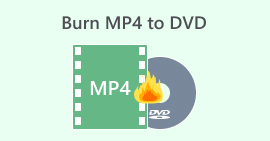2025 年必备开源 DVD 翻录软件【详细评测】
你家里还有DVD吗?用DVD在家观看你喜爱的电影和视频是绝佳的方式。与现在相比,现在用DVD观看视频需要一张实体光盘,才能不依赖网络连接或流媒体服务。然而,随着技术的进步,在不同设备之间频繁切换光盘变得越来越不方便。因此,许多人开始使用DVD翻录技术。翻录技术可以将DVD转换成数字文件,以便在现代设备上更轻松地访问。
在这篇评论中,我们将介绍 3 款最佳 开源 DVD 翻录器 这些工具可用于备份您的 DVD 收藏并将其转换为常用文件格式。如果您觉得这三种方法都不适合您,我们还提供其他方法。但现在,请继续阅读,详细了解哪些开源 DVD 转换器最适合您的需求。

第 1 部分:什么是开源 DVD 翻录器
开源 DVD 翻录器是一种软件,可以提取 DVD 内容并将其转换为数字文件。我们所说的“开源”是指该软件的代码可以免费向公众开放。
此外,这些工具通常用于将DVD转换为MP4或MKV等格式。这样,只要将DVD翻录成设备和流媒体平台支持的格式,您就可以在任何设备上观看电影或视频。最后,开源DVD翻录器之所以如此受欢迎,是因为它们免费、灵活,并且通常支持多种格式,易于转换。
为什么要使用开源 DVD 翻录器?
使用开源 DVD 翻录器不仅能让你以更易访问的格式保存 DVD 收藏,还能让你掌控内容的转换方式。因此,如果你想要将 DVD 媒体收藏数字化,请阅读下一部分,了解更多关于这些免费 DVD 翻录工具的信息。
第二部分:最佳开源 DVD 转换器
现在您已经了解了什么是开源 DVD 翻录器,接下来该学习三款轻松翻录 DVD 的最佳工具了。这些工具经过精心设计,旨在让 DVD 转换变得简单高效,让您可以备份媒体内容,并在任何设备上欣赏,而无需原始光盘。让我们逐一了解一下!
VLC媒体播放器
VLC 是一款用于播放媒体的软件应用程序。这款开源免费的 DVD 翻录器可在 Linux、macOS 和 Windows 系统上使用。此外,这款应用程序以其丰富的功能而闻名,它允许用户翻录 DVD 并在多种设备上播放。这款工具的功能是从光盘中提取内容,然后将其转换为易于存储或共享的数字化视频文件。
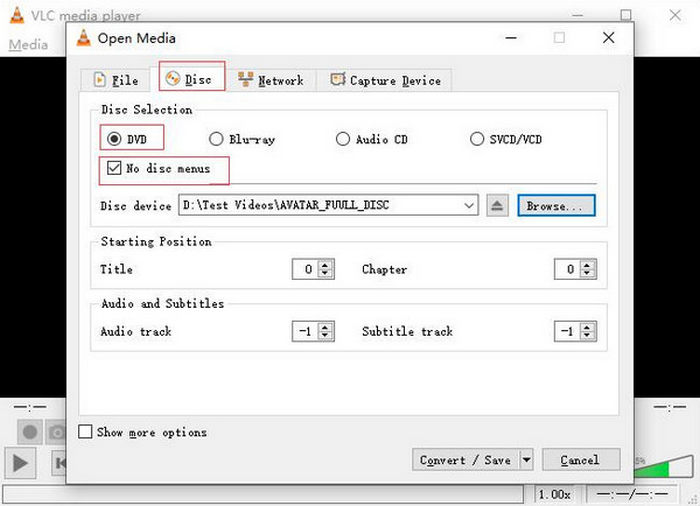
最适合:
对于想要轻松翻录 DVD 且无需高级设置的用户来说,VLC 是最佳选择。虽然它可能不如如今其他 DVD 翻录工具那么先进,但它拥有一个可自定义的编辑选项,用户可以在开始之前使用。 翻录他们的 DVD 成为更加灵活的媒体格式。
支持的操作系统:
• Linux
• MacOS
• Windows
优点
- DVD 翻录功能可靠。
- 广泛支持 MP4、AVI 和 MKV 等流行输出格式。
- 可自定义分辨率、音轨和字幕等基本视频编辑选项
缺点
- 界面可能感觉过时。
- 可能会对某些受版权保护的光盘造成困难。
手刹
Handbrake 是另一款出色的开源 DVD 翻录工具,广泛用于转换和播放各种格式的媒体。HandBrake 支持各种音频和视频格式,让您轻松高效地将 DVD 翻录成数字文件。因此,使用这款免费的 DVD 翻录工具,您可以轻松地将实体光盘转换为数字文件,方便在多个设备上存储和播放。
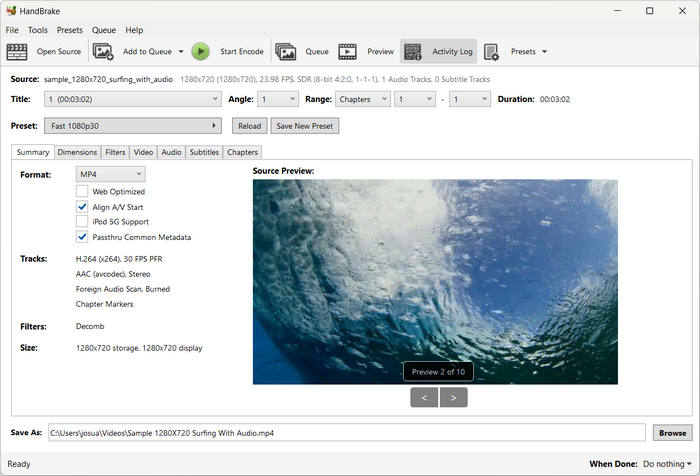
最适合:
HandBrake 最适合那些想要拥有灵活的格式选项和高质量转换的人 翻录 DVD 因为它对各种音频和视频格式都有丰富的支持。此外,这款工具非常适合需要自定义控制的用户,因为它允许用户在翻录过程之前调整视频质量、帧速率和音频通道。
支持的操作系统:
• MacOS
• Windows
优点
- 支持 DVD 和蓝光翻录。
- 允许用户在翻录 DVD 之前自定义媒体输出。
- 可自定义分辨率、音轨和字幕等基本视频编辑选项
缺点
- 对于其他人来说,翻录过程可能过于繁琐。
- 它无法处理受复制保护的 DVD,并且可能需要 libdvdcss 来翻录受保护的 DVD。
WinX DVD翻录器
WinX DVD Ripper 是一款备受好评的开源 DVD 抓取工具,它允许用户直接从 DVD 中提取视频并将其转换为常用的视频格式。此外,该工具还支持抓取字幕并将其添加到视频文件中,或者根据需要嵌入字幕。此外,该工具还允许您选择视频所需的音轨。
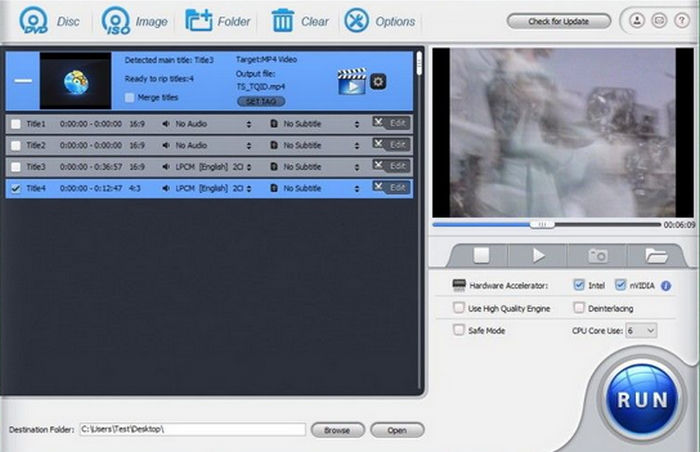
最适合:
WinX DVD Ripper 最适合注重易用性和效率的用户。虽然界面可能略显老旧,但它非常直观易用。付费版本则更适合那些追求无限制无水印翻录、更快性能和处理更长视频的用户。
支持的操作系统:
• MacOS
• Windows
优点
- 直观的用户界面,特别适合翻录 DVD。
- 支持多种输出格式。
- 具有 DRM 移除功能。
- 备份 DVD 且无任何质量损失。
缺点
- 用户最多只能翻录 5 分钟的 DVD。
- 不支持蓝光翻录。
- 免费版本有水印。
第三部分:额外推荐:最佳DVD翻录软件【经济实惠且高效】
正如之前承诺的,这里有一款DVD翻录工具,您可以将其作为翻录DVD的替代方案。AnyMP4 DVD Ripper支持多种常用的视频输出格式,包括MP4、MOV、AVI、MKV等等。有了它,您可以轻松地将DVD转换为数字格式,以便在各种设备上播放,而不会损失画质。此外,您还可以轻松修改DVD的音轨、字幕、主题等,从而根据您的喜好定制DVD。
AnyMP4 DVD Ripper 的主要功能:
• 支持 500 多种格式和设备,例如 MP4、MKV、MOV、FLV、AVI 等。
• 对 DVD 电影进行修剪、合并、裁剪、旋转、添加水印、添加滤镜/字幕/音轨等操作。
• 以 50 倍速复制 DVD,1:1 复制,不影响视频质量。
• 支持任何 DVD 类型,包括自制 DVD、商业 DVD、99 首歌曲或健身 DVD,以及 DVD ISO 和文件夹。
• 内置 DVD 工具包包括剪辑、裁剪、水印和特效。
下载 AnyMP4 DVD Ripper 并按照步骤操作即可翻录 DVD:
第1步。 将 DVD 光盘放入电脑后,点击“加载 DVD”>“加载 DVD 光盘”。
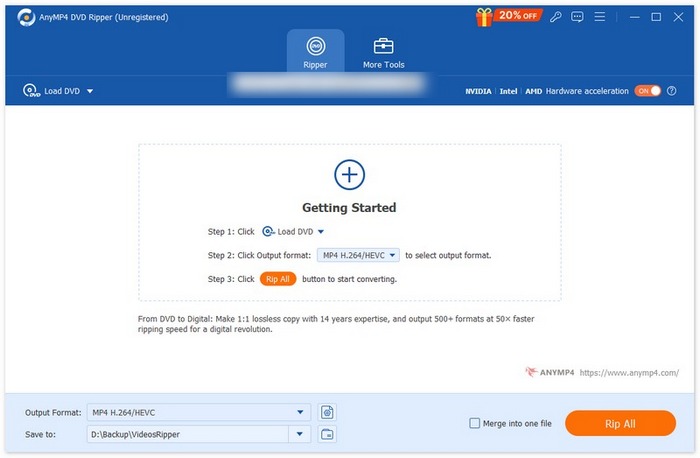
第2步。 成功分析 DVD 后,您可以点击“输出格式”下拉按钮选择目标格式。
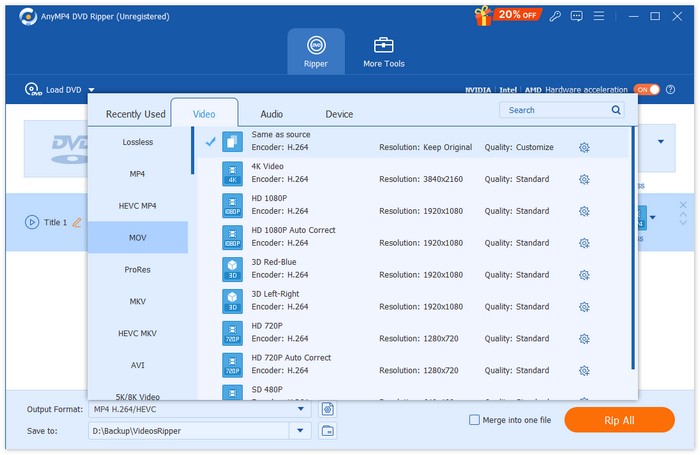
第三步 点击“全部翻录”开始将 DVD 转换为 MP4、MOV 或其他数字格式。
虽然这款工具并非完全免费,但我认为它值得一试,因为它提供了多种输出格式选择、简单的导航界面、音轨/字幕编辑功能,以及包含媒体元数据编辑、3D 视频制作、蓝光光盘翻录等众多实用功能的丰富工具包。
第 4 部分。有关开源 DVD 翻录器的常见问题解答
开源 DVD 翻录器可以处理受复制保护的 DVD 吗?
大多数开源 DVD 翻录器(例如 VLC 和 HandBrake)在处理受版权保护的 DVD 时会遇到困难。某些工具需要额外的插件(例如 HandBrake 的 libdvdcss)来处理某些加密方法。然而,即使有插件,开源翻录器也可能无法支持商业 DVD 上所有类型的版权保护。
使用开源 DVD 翻录器会造成质量损失吗?
通常,开源 DVD 翻录程序会提供一些选项,以便在转换过程中保持 DVD 的原始质量。许多工具允许用户调整输出设置,包括分辨率、比特率和编码。但是,对于某些格式或存储空间较小的情况,如果调整压缩设置,可能会造成一些质量损失。
开源 DVD 翻录器通常支持哪些输出格式?
大多数开源 DVD 翻录器支持多种流行格式,例如 MP4、MKV 和 AVI。这些格式与当今的各种设备广泛兼容,使用户能够在智能手机、平板电脑和计算机上轻松播放翻录的内容。一些工具还提供音轨、字幕和分辨率的高级自定义功能,以确保与特定设备或媒体播放器的兼容性。
结论
现在由你来选择!这些不同的 开源 DVD 翻录器 这些工具提供独特的功能,满足您的 DVD 翻录需求。无论您注重简便性、自定义功能还是宽格式支持,每款工具都能高效地将您的 DVD 转换为可访问的数字格式。还在等什么?现在就开始翻录 DVD,随时随地在任何设备上播放吧!



 视频转换大师
视频转换大师 屏幕录影大师
屏幕录影大师